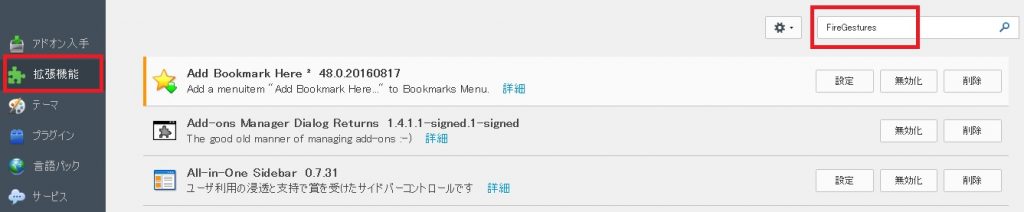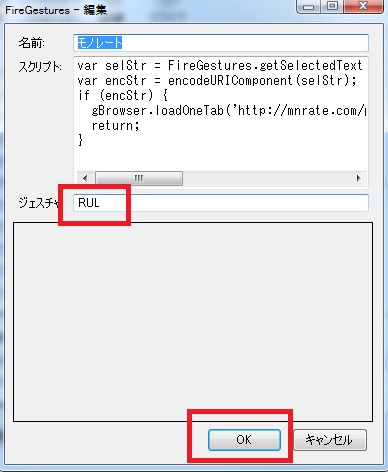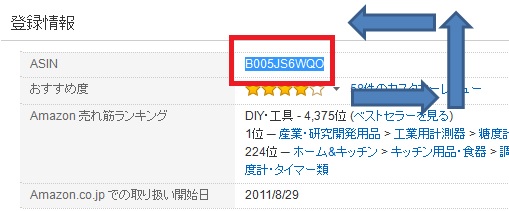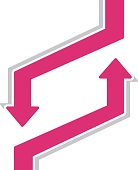 今回は、モノレートへのアクセスする時間、手間を短縮する方法のFirefox編です。
今回は、モノレートへのアクセスする時間、手間を短縮する方法のFirefox編です。
現在、Chromeユーザーの方が多いようですね。
実際、Chromeを推奨している方が多いですし。
ただ、メインでFirefoxを使っていて、
中国輸入ビジネスでも、そのままFirefoxを使いたい、
という方もいると思います。
そこで、FirefoxでAmazonページからモノレートへ
簡単にアクセスする方法を解説したいと思います。
※Firefoxのバージョンが57になり、
この記事でご紹介している方法が
使えなくなりました。
Firefoxのバージョンが57以降の場合は、
以下の別記事を参照して下さい。
Firefox57のマウスジェスチャーのアドオンでモノレートへのアクセス短縮
マウスジェスチャでモノレートを直接開く(Firefox編)
Firefoxでも、マウスジェスチャでモノレートを開くことになります。
「FireGestures」というアドオンを使います。
Firefoxのアドオンマネージャーで「拡張機能」を選び、
右上の検索ボックスに「FireGestures」と入力し、検索します。
FireGesturesが検索されますので、
これを追加します。
追加したら、アドオンの一覧から
FireGesturesの「設定」をクリックします。
設定画面で、「マッピング」 → 「スクリプトを追加」をクリックします。
「名前」には任意の名前を入力して下さい。
「スクリプト」には、以下をそのままコピーして貼り付けて下さい。
var selStr = FireGestures.getSelectedText();
var encStr = encodeURIComponent(selStr);
if (encStr) {
gBrowser.loadOneTab(‘http://mnrate.com/past.php?i=All&kwd=’ + encStr,null, null, null, true, false);
return;
}
次にジェスチャの設定ですが、
画面下半部の黒い枠線で囲まれた部分で、
マウス右クリックしたまま、割り当てたいマウス動作を行います。
今回は、右 → 上 → 左 で設定してみます。
ジェスチャが設定されたことを確認し、
「OK」ボタンをクリックします。
これで完了です。
使い方としては、Amazonの商品ページで
ASINを選択状態にし、マウス右クリックをしたまま、
設定したジェスチャを行います。
今回の場合だと、右 → 上→ 左 です。
そうすると、新しいタブでモノレートが表示されます。
まとめ
余談ですが、私は普段はFirefoxをメインに使ってます。
やはり、便利なアドオンの充実度、アドオンの完成度や使い勝手は
Firefoxの方がいいな、と感じます。
ただ、ブラウザの反応自体はやはりChromeの方がいいのかな、
とも感じますね。
例えば、エクセルのリンクをクリックして
Webサイトを開く時。
リンククリック後の反応が明らかにChromeの方が早い気がします。
まあ、Firefoxにはアドオンを入れ過ぎて、
重くなっている、などの理由もあるかもしれませんが(笑)
そういうわけで、中国輸入ビジネスの場面では
意図的にChromeを使うことが多くなってきましたね、
慣れる意味も含めて。
まあ、私のブラウザ事情などどうでもいいですかね(笑)
今回はモノレートの短縮表示のFirefox版でした。
Firefoxを使っている方は、リサーチの効率化に役立てて下さい。